
Google의 페이지 캐시는 생명의 은인이 될 수 있습니다. 그러나 검색 간소화를 위한 거대 기술 기업의 움직임에 따라 캐시된 페이지에 액세스하는 방법은 매일 바뀌는 것 같습니다. 결과를 확인하고 순간 미리보기, 빠른 보기 및 기타 유사하고 사용량이 적은 기능과 같이 한때 눈에 띄었던 기능을 제거합니다. 캐시된 페이지는 본질적으로 Google이 검색어와 비교하는 빠른 데이터 스냅샷의 역할을 하며 다음과 같은 편리한 수단을 제공합니다. 엄청난 양의 웹으로 인해 폐쇄되거나 심하게 혼잡할 수 있는 웹페이지의 백업 버전에 액세스 교통. 꼭 필요한 것은 아니지만, 정기적인 형식의 페이지와 반대로 Google의 캐시된 페이지를 보는 것 페이지는 사이트의 전체 처리 및 후속 로딩을 줄여 더 빠른 보기 액세스를 제공합니다. 시간.
또한, 뷰어는 특정 페이지 이후에 변경되었을 수 있는 이전 버전을 볼 수 있는 기능을 제공합니다. 원본 출판물을 구독하거나 구독 기반 유료 벽 뒤에 숨겨져 있어 시청자가 오래되었거나 제한적인 내용을 볼 수 있습니다. 콘텐츠. Google은 확실히 웹의 모든 사이트를 색인화하지는 않았습니다. 캐시된 링크는 일반적으로 콘텐츠가 공개되지 않도록 요청하는 사이트의 경우 생략됩니다. 저장되거나 캐시됨 - 그러나 대부분의 캐시된 페이지는 검색 결과에 포함된 다양한 링크를 통해 사용 가능하거나 주소를 통해 직접 액세스 가능 술집. 그러나 캐시를 찾는 것은 공원에서 매일 산책하는 것보다 일종의 캐시 22에 더 가까운 것으로 간주될 수 있습니다.
추천 동영상
다음은 Google의 캐시된 페이지에 직접 액세스하는 방법에 대한 간략한 가이드입니다. 이를 통해 페이지를 더 빠르게 로드하고 놓쳤을 수 있는 이전 콘텐츠를 발견할 수 있습니다. 또한 다음 가이드를 확인하세요. 브라우저 캐시를 지우는 방법 최신 웹사이트 콘텐츠를 검색하려는 경우 또는 브라우저 쿠키를 활성화하는 방법 사이트 내의 다양한 요소에 액세스하는 데 문제가 있는 경우
Google 검색결과를 통해 캐시된 페이지 보기
Google에서는 오랫동안 동일하게 유지되는 것은 없습니다. 한때 회사에서는 지정된 검색 결과 위에 마우스를 올려 놓으면 순간 미리 보기 패널 내에서 캐시된 페이지를 볼 수 있는 기능을 제공했지만 더 이상 그렇지 않습니다. 그러나 사용자는 가능할 때마다 녹색 드롭다운 화살표를 사용하여 검색 결과 내에서 캐시된 페이지를 계속 볼 수 있습니다. 빠르고 쉬우나 때때로 제한될 수 있습니다.
1단계: Google 검색 수행 — 다음으로 이동합니다. 기본 Google 홈페이지을 클릭하고 로고 아래 결과 텍스트 필드에 원하는 검색어나 원하는 정보를 입력하고 회색 구글 검색 버튼은 입력 필드 아래 왼쪽 하단에 있습니다.

2단계: 원하는 캐시된 페이지에 액세스 — 검색 결과에서 보려는 웹페이지를 찾습니다. 찾은 후(사용 가능한 경우) 웹페이지의 해당 URL 바로 오른쪽, 파란색 제목 제목 아래에 있는 작은 녹색 드롭다운 화살표를 클릭하세요. 그런 다음 캐시됨 해당 페이지의 캐시된 버전을 보려면 결과 드롭다운 메뉴 상단에 있는 옵션을 선택하세요. 항상 그런 것은 아니지만 일반적으로 스냅샷이 생성된 정확한 날짜와 시간을 나타내는 회색 배너가 캐시된 페이지 상단에 나타납니다. 또한 배너는 캐시된 링크와 관련된 Google의 추가 정보와 함께 페이지의 최신 버전에 대한 링크를 제공합니다.
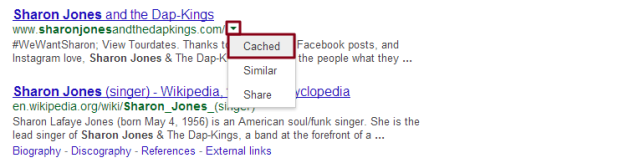
주소 표시줄을 사용하여 캐시된 페이지 보기
이미 정확한 URL을 염두에 두고 있다면 올바른 웹페이지를 검색하고 찾는 것이 항상 필요한 것은 아닙니다. Google의 고유한 주소 검색 옴니바 덕분에 해당 사이트의 캐시된 페이지로 이동하는 것은 URL 바로 앞에 단어를 입력하는 것만큼 간단합니다. 더 편리하지는 않더라도 웹 주소를 염두에 둔다면 더 빠릅니다.
1단계: 웹페이지 찾기 — 이미 URL을 갖고 있거나 빠른 검색을 통해 주소를 찾았다면, 캐시된 버전을 보려는 웹페이지를 찾으세요. 앞서 언급했듯이 모든 웹사이트가 캐시된 페이지를 제공하는 것은 아니지만 대부분의 웹사이트는 날짜에 관계없이 일부 캐시된 페이지 버전을 제공합니다.

2단계: 주소 표시줄에 '캐시'를 입력하세요. — 캐시된 버전을 보려는 페이지의 원하는 URL이 주소 표시줄에 삽입되면 텍스트 바로 앞에 "cache:"를 입력합니다. 예를 들어 www.digitaltrends.com을 보고 있는 경우 주소 표시줄에 "cache: www.digitaltrends.com"을 입력하면 표준 버전 대신 캐시된 페이지를 볼 수 있습니다. 항상 그런 것은 아니지만 일반적으로 스냅샷이 생성된 정확한 날짜와 시간을 나타내는 회색 배너가 캐시된 페이지 상단에 나타납니다. 또한 배너는 캐시된 링크와 관련된 Google의 추가 정보와 함께 페이지의 최신 버전에 대한 링크를 제공합니다.

Google 캐시 페이지에 직접 액세스하는 방법에 대한 간단한 가이드에 대해 어떻게 생각하시나요? 더 좋은 방법을 알고 있나요? 아래 댓글을 통해 알려주세요.
편집자의 추천
- Google이 일부 직원의 웹 액세스를 차단하는 이유는 무엇인가요?
- 다크웹에 접속하는 방법
- Google SGE 사용 방법 - 검색 생성 경험을 직접 사용해 보세요.
- Google Docs에서 위 첨자 및 아래 첨자를 사용하는 방법
- Google의 ChatGPT 라이벌이 방금 검색에 출시되었습니다. 시도해 보는 방법은 다음과 같습니다.
당신의 라이프스타일을 업그레이드하세요Digital Trends는 독자들이 모든 최신 뉴스, 재미있는 제품 리뷰, 통찰력 있는 사설 및 독특한 미리보기를 통해 빠르게 변화하는 기술 세계를 계속해서 살펴볼 수 있도록 도와줍니다.



